選択ツール
選択ツールの Inspector ウィンドウには、以下の 2 つの主要セクション Grid Selection (グリッド選択) と Modify Tilemap (タイルマップ変更) のプロパティ設定があります。
グリッド選択
選択ツール を使って、1 つまたは複数のセルを選択します。Grid Selection Inspector ウィンドウには、選択した位置のタイルのコンテンツとプロパティが表示されます。
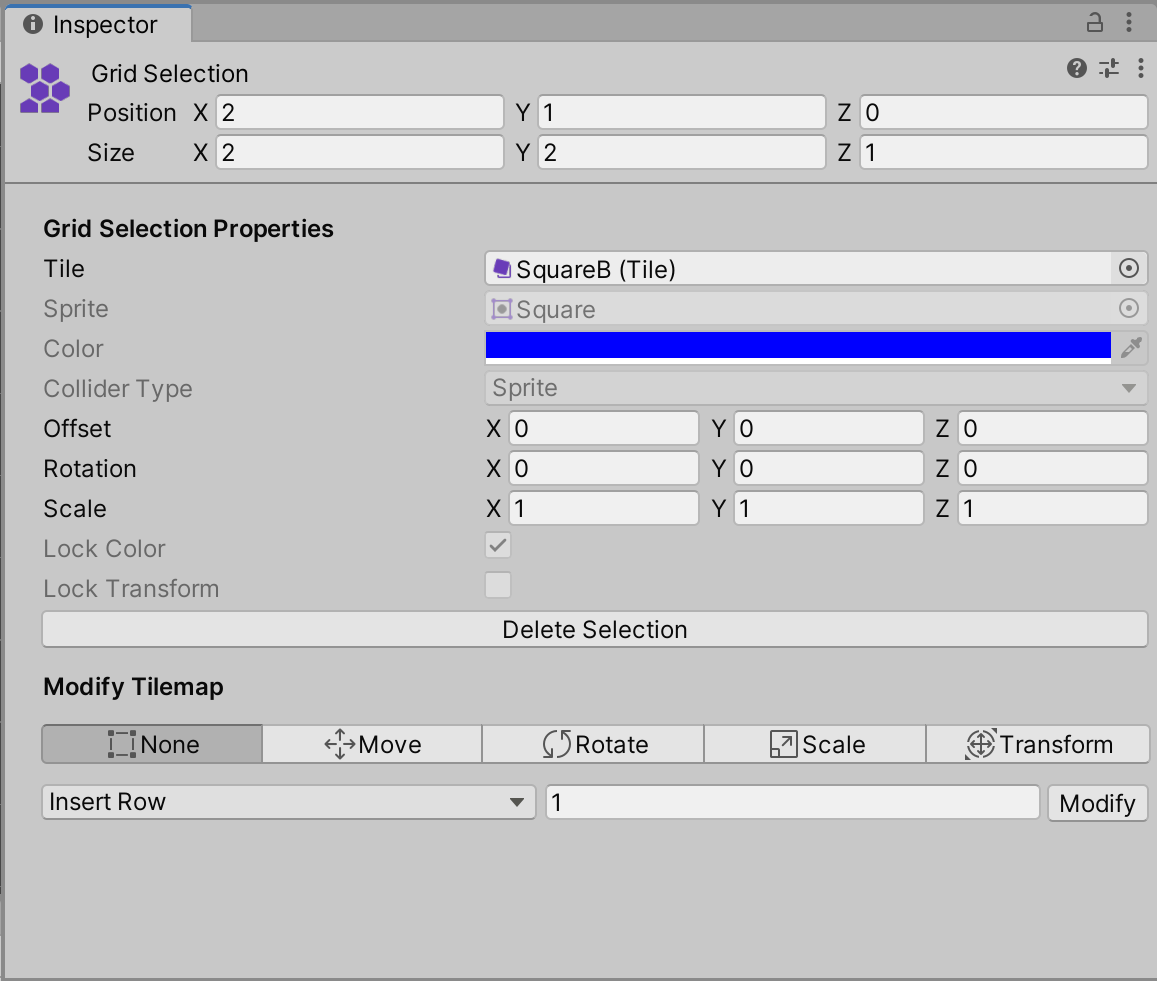
Grid Selection の Inspector ウィンドウのプロパティ
Grid Selection プロパティ
| プロパティ | 機能 |
|---|---|
| Tile | 選択されたセルの位置に現在設定されているタイルを表示します。複数のセルを選択し、そのセルに同じタイルが表示されている場合は、そのタイルの名前が表示されます。異なるタイルから成る複数のセルを選択すると、このプロパティは空白になります。 |
| Sprite | 上の Tile プロパティでタイルに割り当てられたスプライトを表示します。同じタイルから成る複数のセルを選択した場合は、同じスプライトが表示されます。異なるタイルから成る複数のセルを選択すると、このプロパティは空白になります。このプロパティはデフォルトではグレーアウトされています。そのため、編集することはできません。 |
| Color | スプライトの頂点カラーです。Lock Color を有効にすると、これはグレーアウトされ編集できません。 |
| Collider Type | 選択された位置にあるタイルのコライダータイプです。デフォルトではグレーアウトされており、編集できません。 |
| - | ノート: 以下の Transforms (Position、Rotation、Scale) は、Lock Transform が有効になっているとグレーアウトされ、編集することができません。 |
| Offset | 各軸のオフセット (セル単位) を入力すると、それぞれの軸に沿ってタイルのスプライトが移動します。タイルマップ上のタイルの実際のセル位置は変更されません。 |
| Rotation | 選択された位置の 1 つ以上のタイルスプライトを回転させます。各軸の回転 (度) を入力すると、それぞれの軸を中心にタイルスプライトが回転します。タイルマップ上のタイルの実際のセル位置は変更されません。 |
| Scale | 選択された位置の 1 つ以上のタイルスプライトのサイズをスケールします。それぞれの軸に沿ってタイルスプライトをスケールするための係数を入力します。タイルマップ上のタイルの実際のセル位置は変更されません。 |
| Lock Color | これを選択すると、タイルの Color を変更しないようにします。Color プロパティを有効にするにはこれを解除します。このプロパティがグレーアウトしている場合、その状態は固定されたままです。このプロパティを変更するには、タイルアセットに設定される Tilemaps.TileFlags を参照してください。 |
| Lock Transform | これを選択すると、タイルの Transforms を変更しないようにします。Transform プロパティを有効にするにはこれを解除します。このプロパティがグレーアウトしている場合、その状態は固定されたままです。このプロパティを変更するには、タイルアセットに設定されている Tilemaps.TileFlags を参照してください。 |
| Delete Selection | このボタンを選択すると、タイルマップで現在選択されているコンテンツが削除されます。 |
Modify Tilemap
このセクションには、タイルマップとその中の選択されたコンテンツを変更するために使用する様々な機能とツールが含まれています。これは、タイルマップやタイルマップ内の選択したコンテンツの変更に使用する機能を表示するツールバーと、タイルマップに空白セルの行や列を挿入または削除するためのさまざまなオプションを提供するドロップダウンメニューで構成されています。

Modify Tilemap セクションの機能
ギズモツールバー
ツールバーから機能を選択すると、タイルマップ内の選択されたコンテンツを変更するギズモが起動します。次の表は、各オプションの説明と、タイルマップにどのような影響を与えるかを示す例へのリンクを示しています。

これは、ギズモ関数の例が基づいているデフォルトのタイルマップです。
| ギズモ | 機能 |
|---|---|
| None | ギズモをアクティブにしない、または、シーンビューに表示しません。 |
| Move | シーンビューで 移動 ギズモをアクティブにして表示します。選択されたコンテンツのオフセットを変更する場合に使用します。 |
| Rotate | シーンビューに 回転 ギズモをアクティブにして表示します。選択したコンテンツの回転を変更する場合に使用します。 |
| Scale | シーンビューに スケール ギズモをアクティブにして表示します。選択したコンテンツのスケールを変更する場合に使用します。 |
| Transform | シーンビューに トランスフォーム ギズモをアクティブにして表示します。これを使って、選択したコンテンツのオフセット、回転、スケールを一度に変更することができます。 |
ギズモの機能例

デフォルトのタイルマップと選択したセルの位置。 アクティブな、または表示されたギズモはありません。

左: デフォルトのタイルマップと選択したセルの位置。右: 選択したセル位置のオフセットが変更されました。
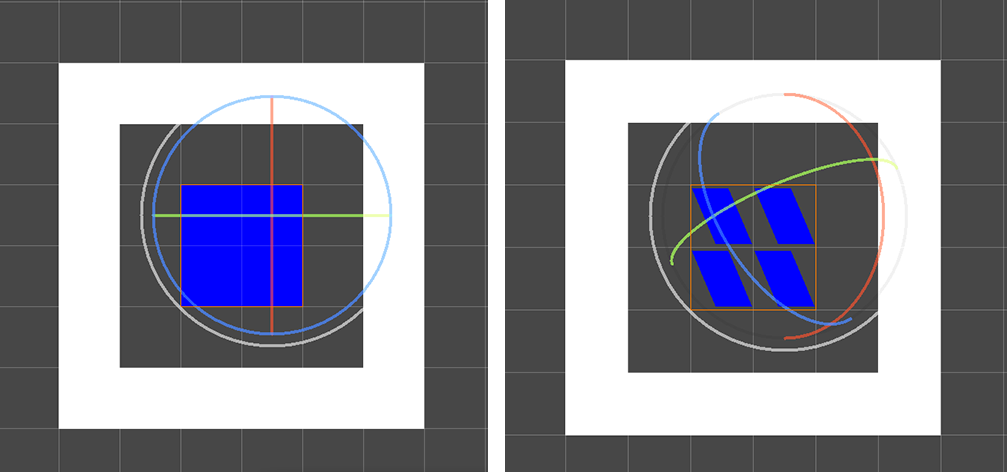
左: デフォルトのタイルマップと選択したセルの位置。右: 選択したセル位置の回転が変更されました。

左: デフォルトのタイルマップと選択したセルの位置。右: 選択したセル位置のスケールが変更されました。

左: デフォルトのタイルマップと選択したセルの位置。右: 選択したセル位置のオフセット、回転、スケールが変更されました。
Modify Tilemap ドロップダウンのオプション

ドロップダウンメニューには、タイルマップ上に空白セルの行や列を挿入または削除するためのさまざまなオプションが用意されています。ドロップダウンメニューのオプションを選択した後、挿入または削除する行/列の数を入力し、Modify を押します。
次の表は、各オプションの説明と、それらがタイルマップにどのように影響するかを示す例へのリンクを示しています。
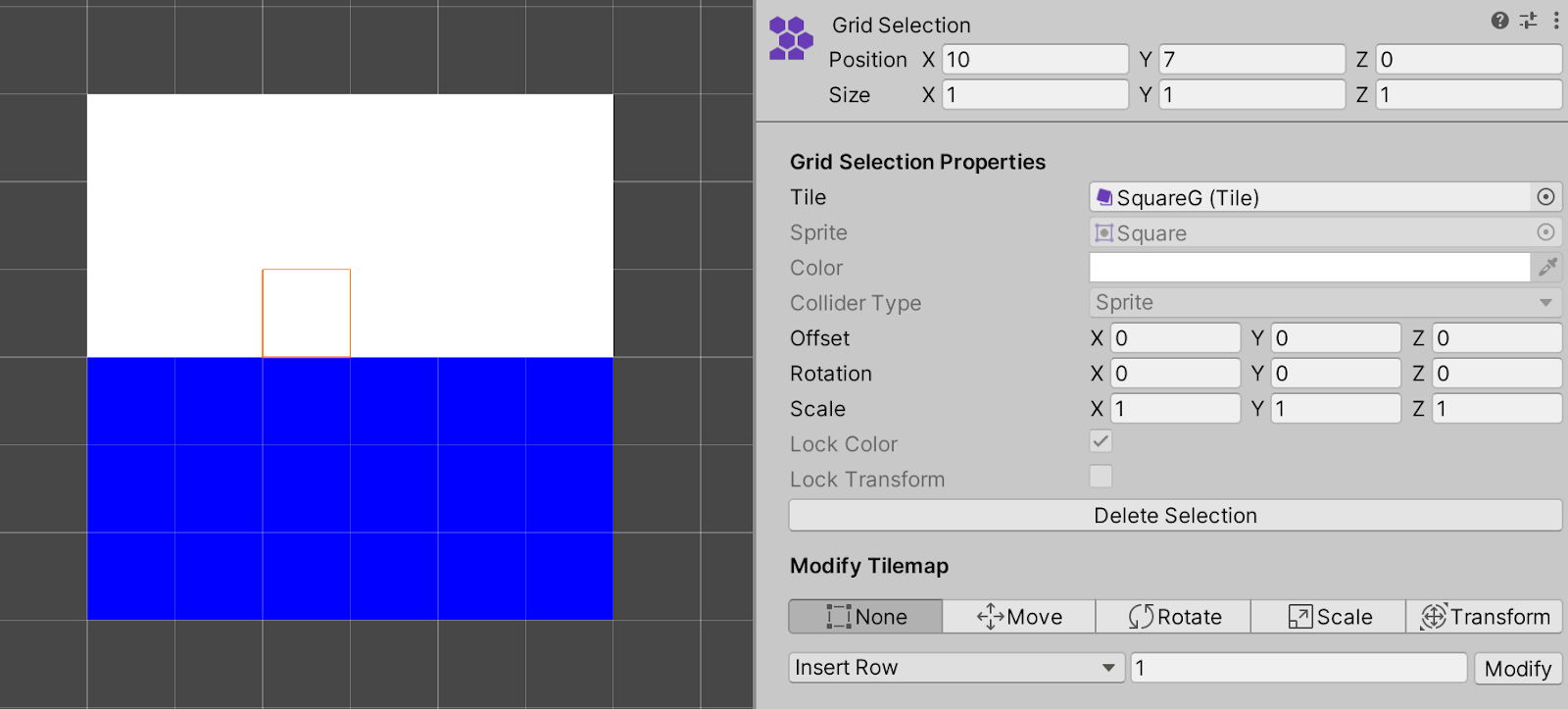
これは、以下の例の基となるデフォルトのタイルマップです。
| プロパティ | 機能 |
|---|---|
| Insert Row | 選択した位置に、1 行以上の空白セルを挿入します。既存のセルは、正の Y 軸に沿って上方に移動します。 |
| Insert Row Before | 選択した位置の下に、1 行以上の空白のセルを挿入します。既存のセルは、負の Y 軸に沿って下方に移動します。 |
| Delete Row | 選択された位置とその上方にある 1 行以上のセルを削除します。上にある既存のセルは、削除された行によってできたスペースを埋めるために、下方に移動します。 |
| Delete Row Before | 選択された位置の下で 1 行以上のセルを削除します。下にある既存のセルは、削除された行によってできたスペースを埋めるために正の Y 軸に沿って上方に移動します。 |
| Insert Column | 選択した位置に、1 列以上の空白のセルを挿入します。既存のセルは、正の X 軸に沿って右に移動します。 |
| Insert Column Before | 選択した位置の左に、1 列以上の空白のセルを挿入します。既存のセルは、負の X 軸に沿って左に移動します。 |
| Delete Column | 選択された位置とその右方にある 1 列以上のセルを削除します。既存のセルは、削除された列によってできたスペースを埋めるために、負の X 軸に沿って左に移動します。 |
| Delete Column Before | 選択された位置の右で 1 列以上のセルを削除します。既存のセルは、削除された列によってできたスペースを埋めるために正の X 軸に沿って右に移動します。 |
ドロップダウンオプションの例
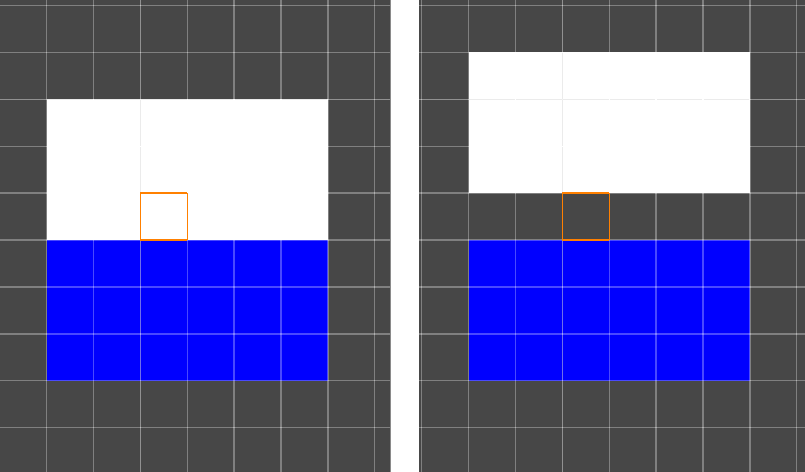
左: デフォルトのタイルマップと選択したセルの位置。右: Insert Row
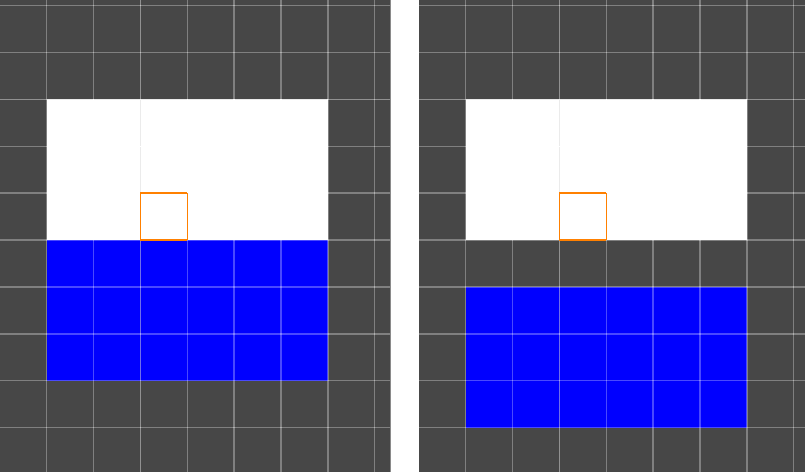
左: デフォルトのタイルマップと選択したセルの位置。右: Insert Row Before
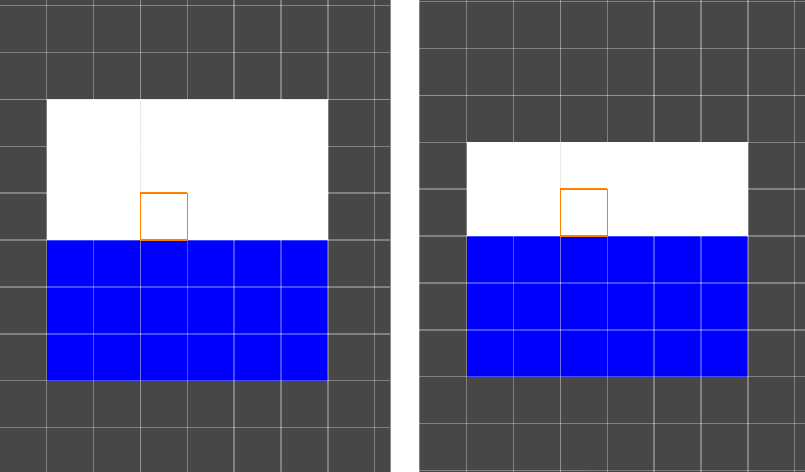
左: デフォルトのタイルマップと選択したセルの位置。右: Delete Row
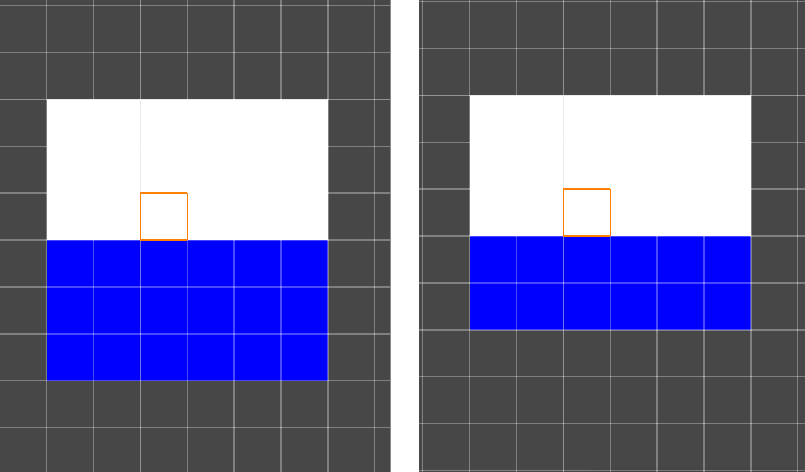
左: デフォルトのタイルマップと選択したセルの位置。右: Delete Row Before
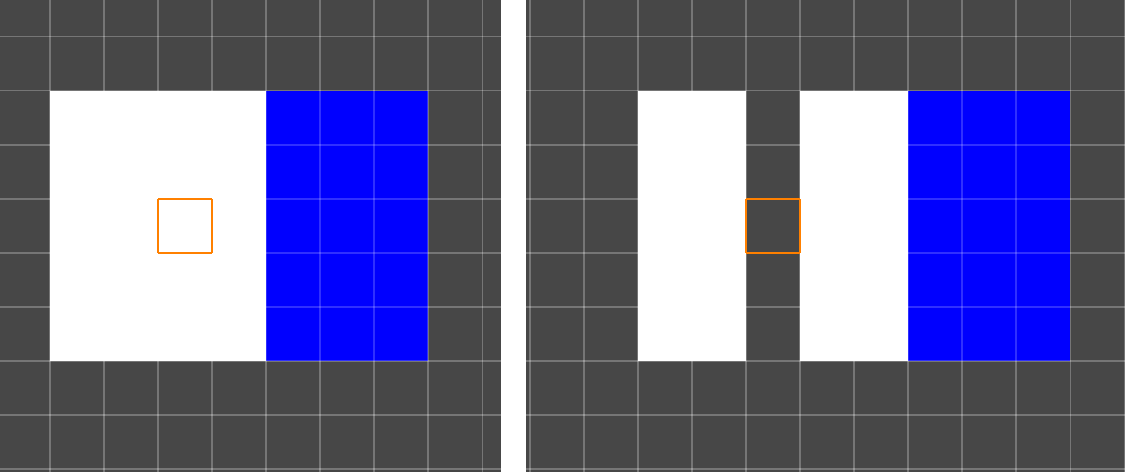
左: デフォルトのタイルマップと選択したセルの位置。右: Insert Column
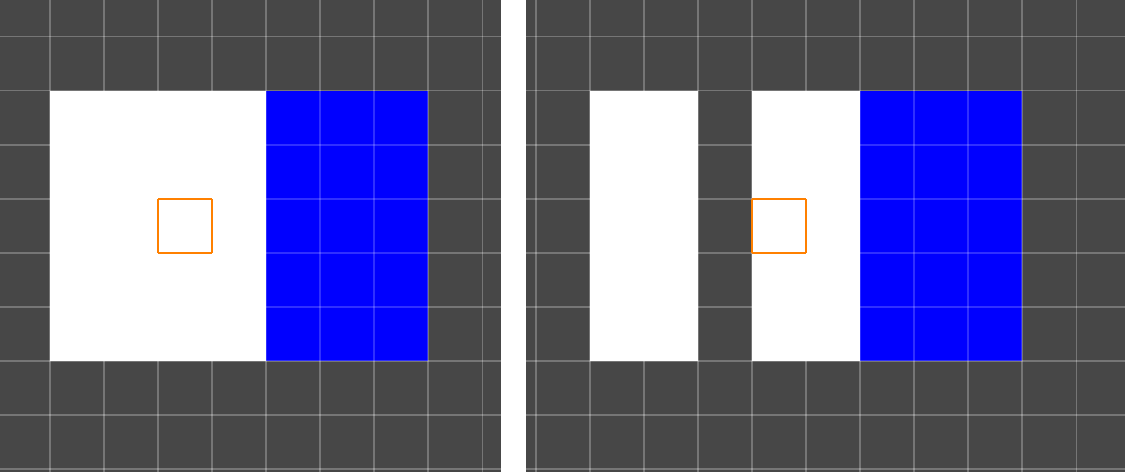
** 左:** _ デフォルトのタイルマップと選択したセルの位置_ ** 右:** _ Insert Column Before._
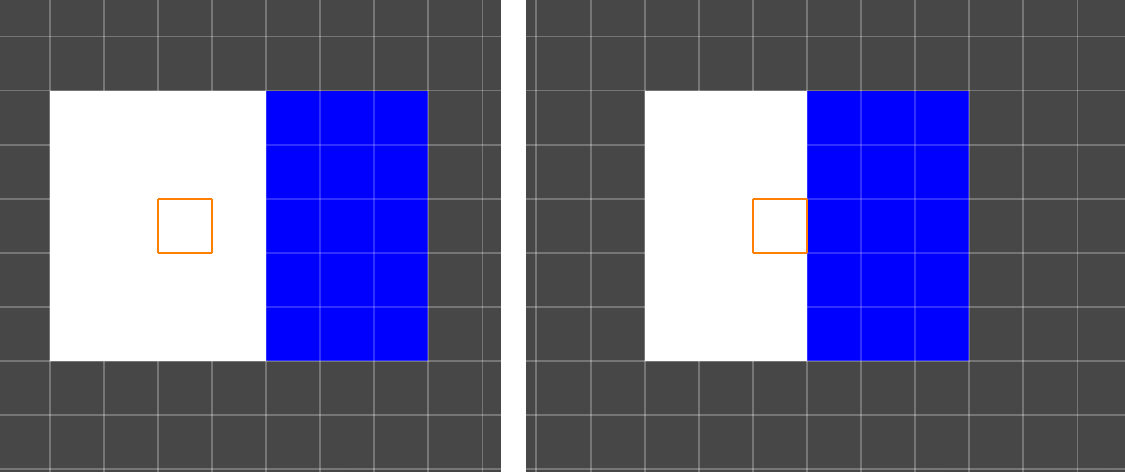
左: デフォルトのタイルマップと選択したセルの位置。右: Delete Column
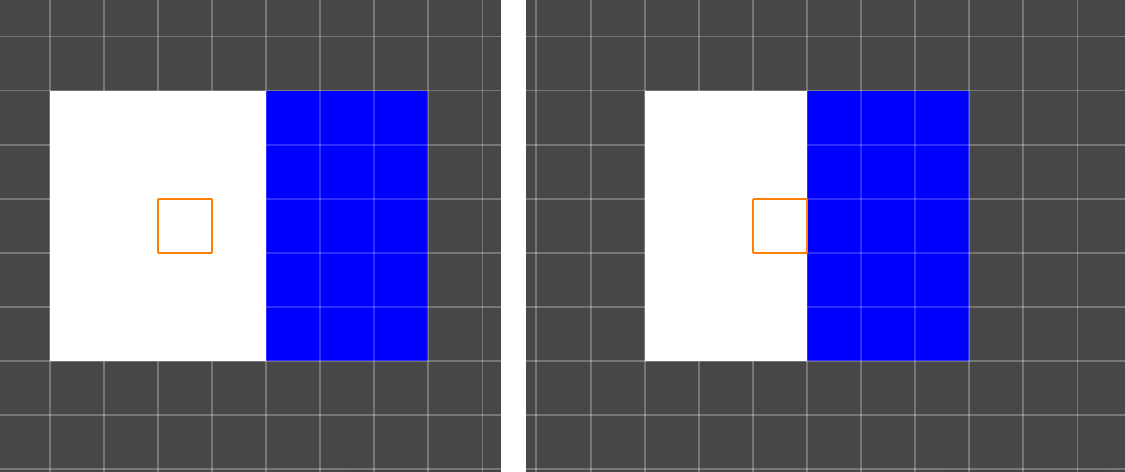
左: デフォルトのタイルマップと選択したセルの位置。右: Delete Column Before
複数セルの選択
複数のセルが選択されている場合、Modify Tilemap オプションを適用する際には、左下のセルが主な参照点となります。以下の例では、複数のセルを選択してからタイルマップを変更します。
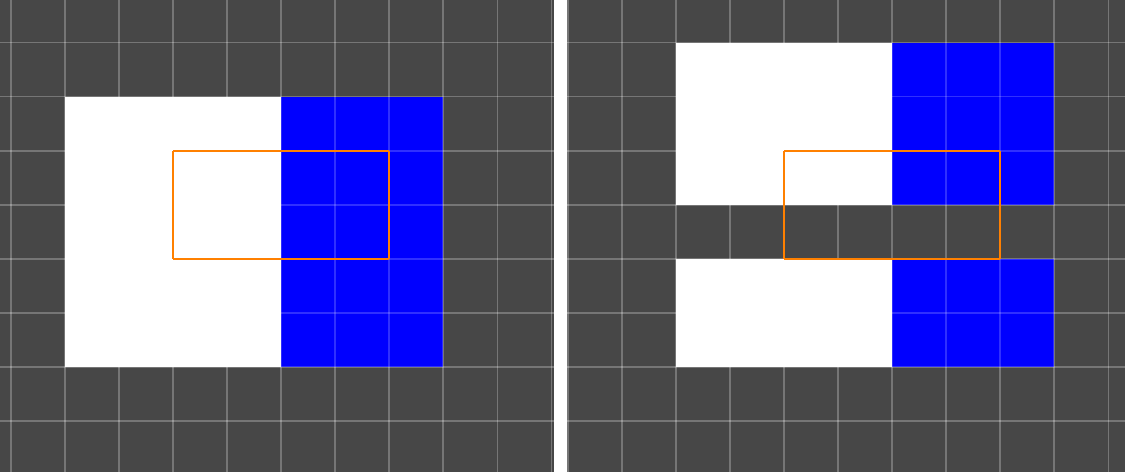
左: 複数セルが選択されたデフォルトのタイルマップ。右: Insert Row
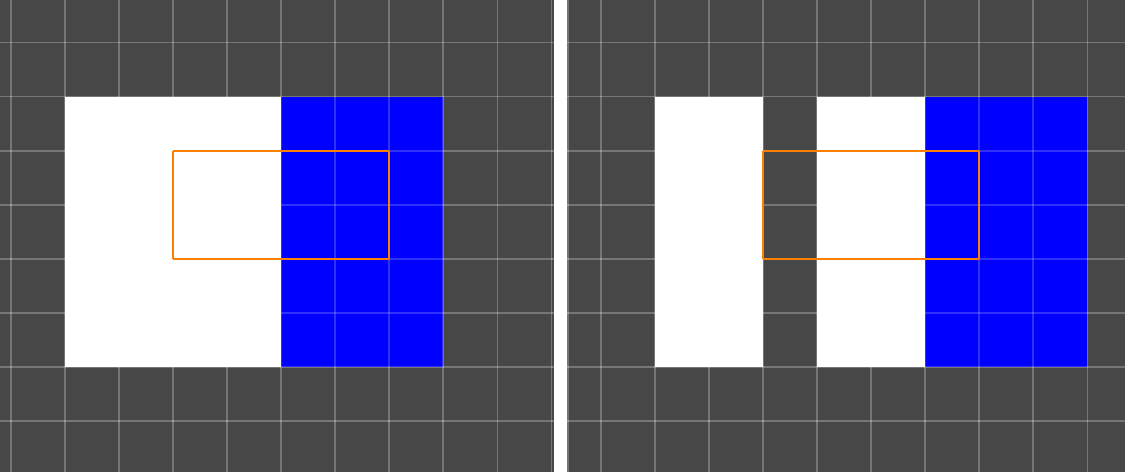
左: 複数セルが選択されたデフォルトのタイルマップ。右: Insert Column
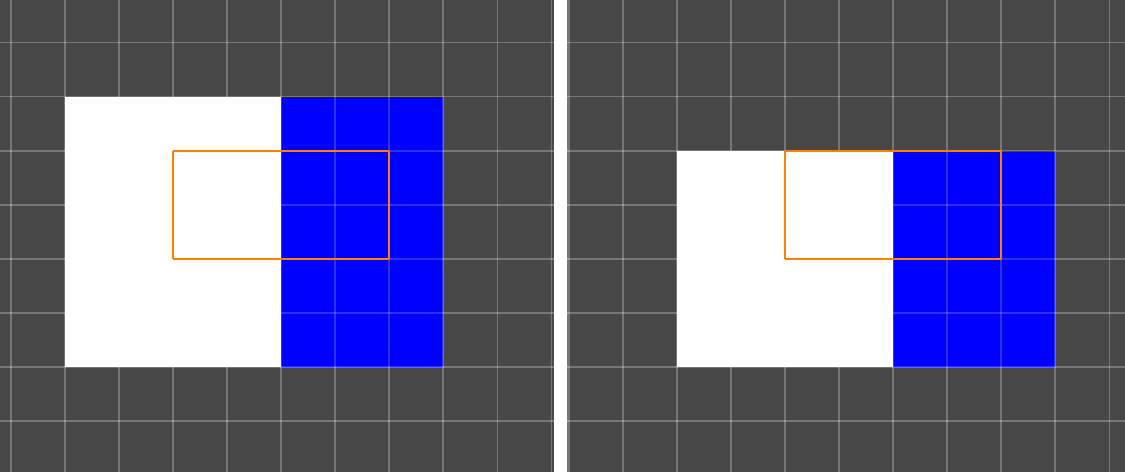
左: 複数セルが選択されたデフォルトのタイルマップ。右: Delete Row
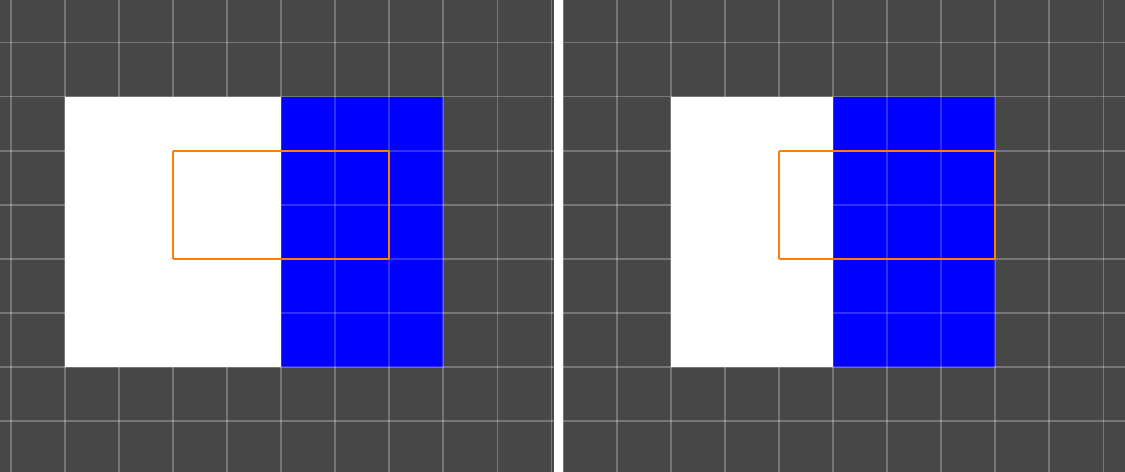
左: 複数セルが選択されたデフォルトのタイルマップ。右: Delete Column
- 2020–08–17
- 2020–01–07
- 2020.1 で選択ツール機能を更新ニューイン20201